Что такое упадок контента? (И как это исправить)
Опубликовано: 2023-06-29Вас беспокоит снижение производительности некоторых материалов вашего веб-сайта? Это может быть признаком упадка контента.
Распад контента — это снижение органического трафика и поискового рейтинга с течением времени. Если вы не обновите контент, вы продолжите терять позиции и трафик.
В этой статье мы расскажем об ухудшении содержания, а также о том, как его найти и исправить.
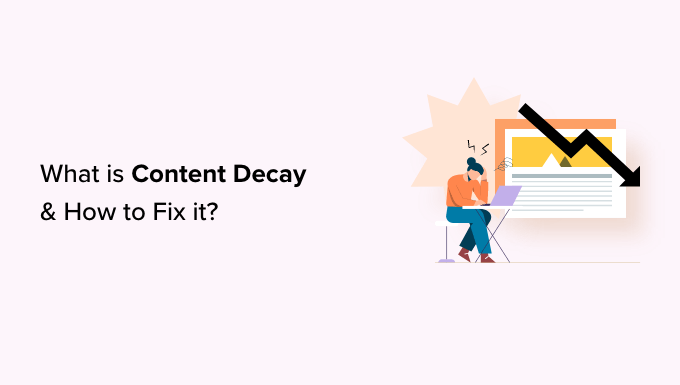
Вот краткий обзор тем, которые мы рассмотрим в этом руководстве:
- Что такое упадок контента?
- Что вызывает упадок контента на вашем сайте?
- Как найти испорченный контент в WordPress
- Как исправить упадок контента на вашем сайте
Что такое упадок контента?
«Упадок контента» описывает снижение органического трафика и поискового рейтинга для определенного фрагмента контента с течением времени.
Каждый раз, когда вы публикуете новый контент на своем веб-сайте WordPress, поисковые системы сканируют его. Затем, через некоторое время, этот контент может начать ранжироваться по определенным поисковым запросам и приносить новый трафик на ваш сайт.
Однако иногда этот трафик может начать снижаться, и определенный контент может упасть в поисковом рейтинге. Это может произойти, даже если вы не меняете само содержимое.
Важно понимать, что увядание контента не обязательно означает старые статьи на вашем сайте. Старая статья может стабильно ранжироваться и постоянно приносить трафик на ваш сайт.
В то же время некоторый новый контент может начать портиться. Этот испорченный контент может начать влиять на ваш бизнес, продажи и прибыль, если его не остановить.
Что вызывает упадок контента на вашем сайте?
Несколько факторов могут привести к порче контента на веб-сайте. Вот некоторые из основных причин распада контента:
- Лучший контент от конкурентов . Ваши конкуренты могут ориентироваться на те же ключевые слова с более подробным и полезным контентом.
- Снижение интереса . Ключевое слово больше не используется так часто, как раньше. Объем поиска может снизиться по нескольким причинам.
- Каннибализм ключевых слов . В вашем блоге WordPress может быть похожий контент с таргетингом на одно и то же ключевое слово, что разделяет ваш поисковый трафик. Google может быть не в состоянии угадать намерение поиска и сопоставить его с нужным контентом.
- Изменение цели поиска — причина, по которой люди ищут ключевое слово, могла измениться. Например, у вас может быть статья о различных типах солнечных батарей, но намерение пользователя теперь изменилось на покупку солнечной панели.
- Функции поиска . Google постоянно меняет результаты поиска в соответствии с намерениями пользователя. Например, результаты покупок, избранные фрагменты, места и другие функции поиска могут перенаправлять поисковый трафик на эти фрагменты.
Однако, прежде чем вы сможете узнать, что вызвало отказ от вашего контента, вам нужно будет увидеть, какие фрагменты контента на вашем веб-сайте испортились.
Как найти испорченный контент в WordPress
Увядание контента происходит постепенно и со временем, поэтому многие владельцы сайтов не сразу это замечают.
Однако, если его не проверить, другие статьи могут начать портиться. Вскоре вы получите большое количество постов и страниц, которые все пришли в негодность, и вам потребуется много времени, чтобы их исправить.
С учетом сказанного, теперь мы покажем вам два способа найти испорченный контент на вашем веб-сайте.
Метод 1: Найдите испорченный контент, используя все в одном SEO (рекомендуется)
Самый простой способ найти испорченный контент в WordPress — использовать All-in-One SEO для WordPress. Это лучший SEO-плагин WordPress на рынке, который позволяет легко оптимизировать ваш сайт для поисковых систем.
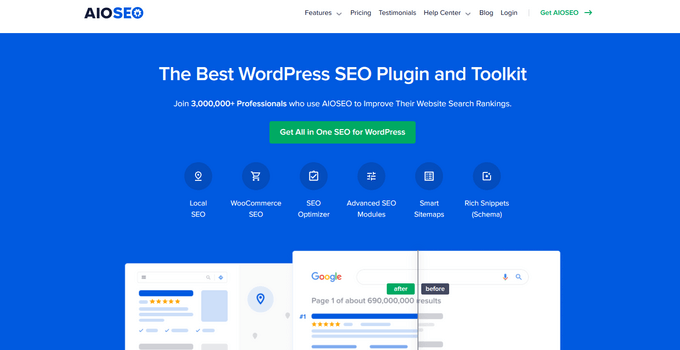
All in One SEO имеет инструмент статистики поиска, который поможет вам подключить ваш сайт к Google Search Console. Затем он извлекает данные из Google Search Console и представляет их в удобном для чтения формате. Сюда входят данные, показывающие, насколько ваш контент снизился в поиске за определенный период времени.
Во-первых, вам нужно установить и активировать All in One SEO для WordPress. Для получения более подробной информации вы можете посмотреть наш учебник о том, как установить плагин WordPress.
Примечание. Вам понадобится как минимум план Elite плагина, чтобы разблокировать функцию статистики поиска.
После активации плагин запустит мастер установки. Просто следуйте инструкциям на экране, чтобы настроить плагин с оптимальными настройками.
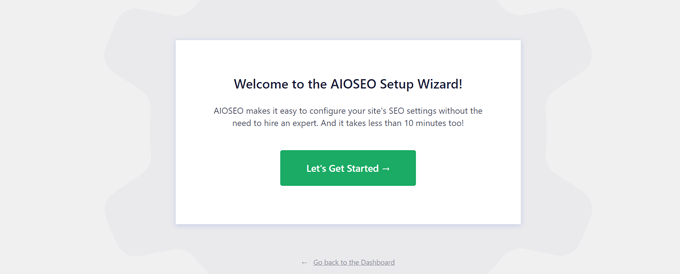
Затем вам нужно будет подключить свой веб-сайт WordPress к вашей учетной записи Google Search Console. Для получения более подробной информации вы можете следовать нашему руководству о том, как добавить свой сайт WordPress в Google Search Console.
После того, как вы добавили свой веб-сайт в свою учетную запись Search Console, следующим шагом будет подключение All in One SEO к Google Search Console.
Вам нужно перейти на страницу All in One SEO » Search Statistics и нажать кнопку «Подключиться к Google Search Console».
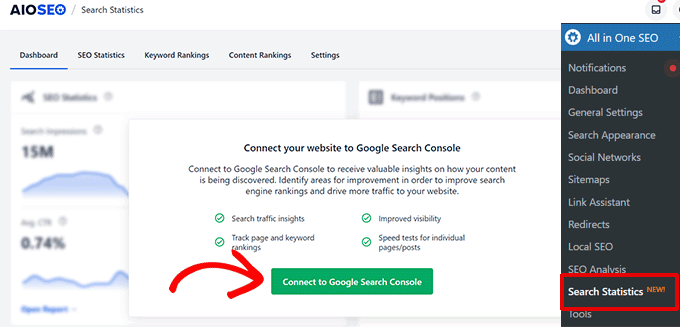
Это приведет вас к вашей учетной записи Google, и вам будет предложено дать плагину разрешение на доступ к вашим данным Search Console.
Просто нажмите кнопку «Разрешить», чтобы продолжить.
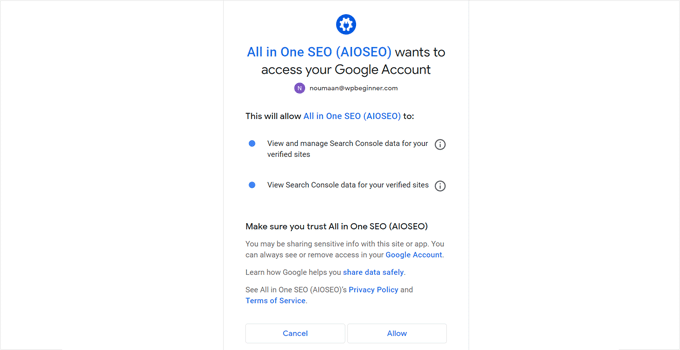
Если в вашей учетной записи Google Search Console есть несколько веб-сайтов, вам будет предложено выбрать сайт.
После этого просто нажмите кнопку «Завершить подключение», чтобы продолжить.
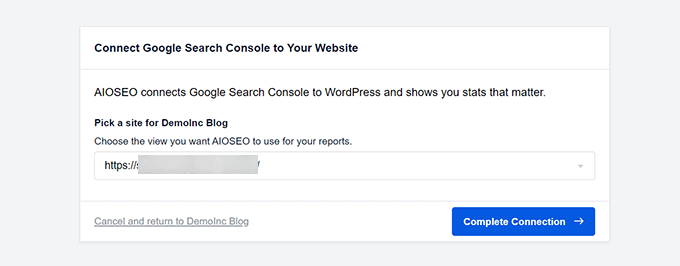
После подключения вы можете просмотреть данные Google Search Console, посетив страницу All in One SEO » Search Statistics на панели администратора WordPress.
Вы увидите краткий обзор эффективности вашего сайта в поиске Google.
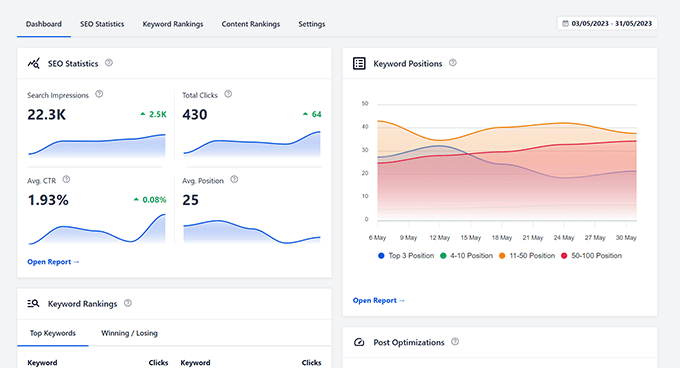
Далее вам нужно перейти на вкладку «Рейтинг контента».
Отсюда вы увидите список своего контента в поиске Google с указанием очков потери или прибавки, процентом удаления и последней обновленной информацией.

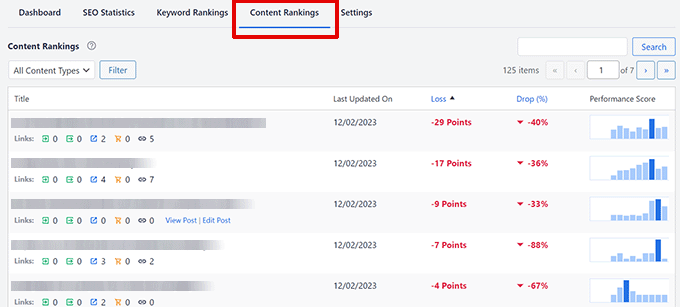
Чтобы узнать, какие части контента потеряли наибольшее количество баллов, вы можете отсортировать список по значениям «Потеря» и «Потеря».
Значение Loss показывает рейтинг вашего контента в баллах, а Drop показывает преимущества и выгоды в процентах.
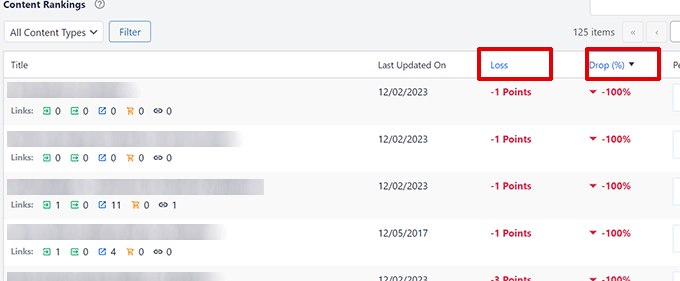
Вы можете увидеть контент, который больше всего упал в рейтинге за последние 12 месяцев. Контент с наибольшим падением или потерей баллов — это контент, который испортился больше всего.
Вы также можете просмотреть краткую статистику о публикации или странице, включая внутренние ссылки, исходящие ссылки и партнерские ссылки. Наведение курсора мыши также покажет вам ссылки для редактирования или просмотра публикации.
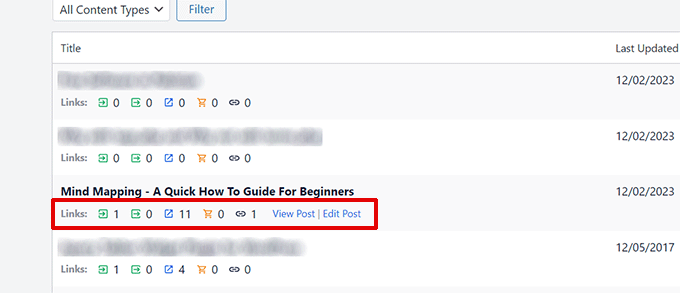
Это позволяет вам просмотреть публикацию, чтобы понять, почему она могла быть отклонена, и при необходимости отредактировать ее.
Способ 2: найти испорченный контент с помощью Google Search Console
Этот метод не так прост в использовании, как All in One SEO. Тем не менее, это поможет вам найти упадок контента, и вы сможете вручную начать его исправлять.
Если вы еще этого не сделали, вам нужно будет добавить свой веб-сайт WordPress в консоль поиска Google и дать ему некоторое время для сбора данных. Для получения более подробной информации вы можете ознакомиться с нашим руководством о том, как подключить свой веб-сайт к Google Search Console.
После этого вам необходимо войти в панель управления Google Search Console и перейти на вкладку «Производительность».
Отсюда вам нужно нажать на ярлык «Диапазон дат».
Это вызовет всплывающее окно. Просто перейдите на вкладку «Сравнить» и выберите пользовательский диапазон дат для сравнения.
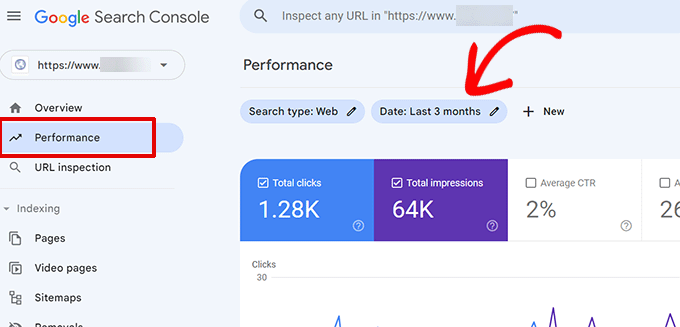
В этом примере мы сравниваем последние 6 месяцев с предыдущими 6 месяцами. Вы также можете выбрать настраиваемые диапазоны, указав даты.
Просто нажмите кнопку «Применить», чтобы продолжить.
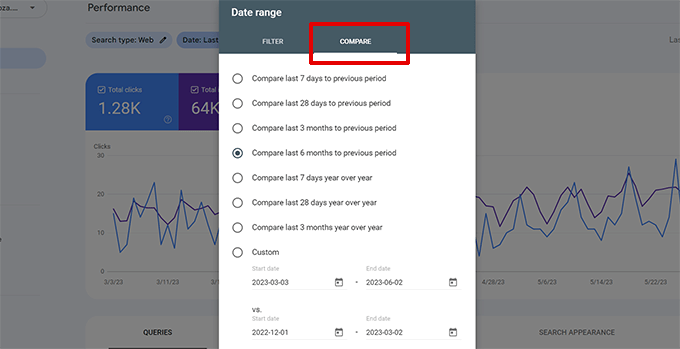
Search Console теперь покажет вам сравнение эффективности вашего сайта в результатах поиска за выбранный период.
Обязательно установите все флажки в верхней части столбца «Обзор эффективности», чтобы видеть позиции, показы, клики и рейтинг кликов (CTR).
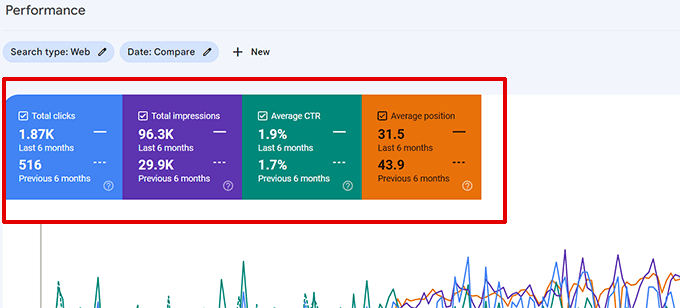
После этого прокрутите вниз до раздела таблицы данных и переключитесь на представление «Страницы». Это позволит вам увидеть, какой именно контент испортился.
В результатах вы можете отсортировать столбец «Разница в позициях», чтобы найти контент, который больше всего упал в поисковом рейтинге.
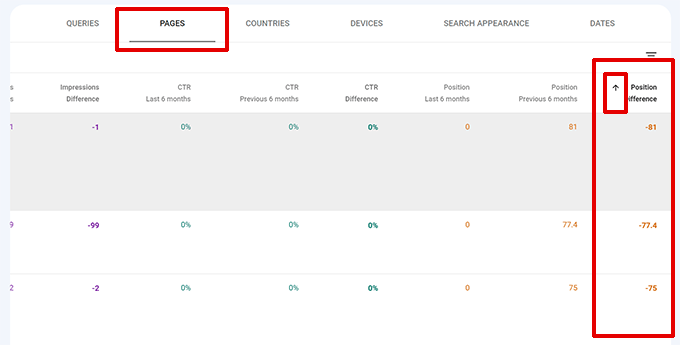
Совет: Если вы не видите столбец «Разница позиций», используйте клавишу со стрелкой вправо на клавиатуре для прокрутки столбцов по горизонтали.
Точно так же вы также можете сортировать контент по разнице показов или разнице CTR. Это может помочь вам найти контент, который меньше отображается в поиске или имеет пониженный рейтинг кликов.
Вы также можете переключиться на вкладку «Запросы», чтобы увидеть, по каким ключевым словам снижается рейтинг вашего сайта.
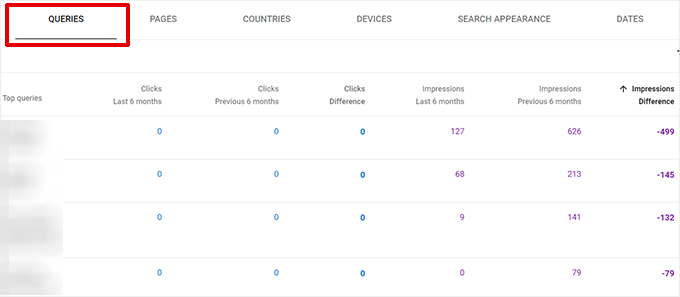
Вы также можете нажать кнопку «Экспорт» вверху, чтобы загрузить эти данные в формате CSV, которые затем можно открыть в предпочитаемом вами программном обеспечении для работы с электронными таблицами.
Как исправить упадок контента на вашем сайте
Теперь, когда вы знаете, какой контент на вашем веб-сайте WordPress испортился, пришло время его исправить.
Прежде чем вы это сделаете, вам нужно выяснить, что привело к падению позиции контента или потере органического рейтинга кликов.
Вы можете попробовать найти ключевые слова, по которым этот контент использовался для ранжирования, и проанализировать результаты.
Наиболее распространенная причина упадка контента — более новый, более подробный контент, опережающий ваш. Чтобы это исправить, вам нужно обновить свой контент, чтобы сделать его лучше.
Вот несколько быстрых советов, как сделать ваш контент более полным:
- Оптимизируйте свой пост для SEO . Оптимизируя свой пост для SEO, вы также можете обновить свой пост, чтобы добавить новый, более полезный контент, который вы, возможно, пропустили раньше.
- Встраивание видео . Добавление изображений и видео отлично подходит для вовлечения пользователей.
- Добавьте оглавление — это поможет пользователям легко перемещаться по более длинному контенту. Кроме того, Google также может найти оглавление в избранном фрагменте.
- Добавьте разметку схемы часто задаваемых вопросов . Ответы на общие вопросы пользователей в разделе часто задаваемых вопросов могут помочь вашим читателям и сделать так, чтобы ваш контент отображался в результатах поиска часто задаваемых вопросов Google.
Иногда причиной увядания контента может быть отсутствие интереса пользователей или цель поиска, не соответствующая вашему контенту.
В этом случае вы можете рассмотреть возможность изменения своего контента в соответствии с намерениями новой аудитории. Кроме того, вы можете переписать и оптимизировать его для аналогичной темы, которая по-прежнему имеет объем поиска.
Чтобы узнать больше по этой теме, вы можете посмотреть наш учебник о том, как проводить исследование ключевых слов для вашего блога WordPress.
Мы надеемся, что эта статья помогла вам узнать о порче контента и о том, как это исправить на вашем сайте WordPress. Вы также можете ознакомиться с нашим полным руководством по поисковой оптимизации WordPress или подборкой лучших плагинов WordPress для развития вашего веб-сайта.
Если вам понравилась эта статья, подпишитесь на наш канал YouTube для видеоуроков по WordPress. Вы также можете найти нас в Twitter и Facebook.
